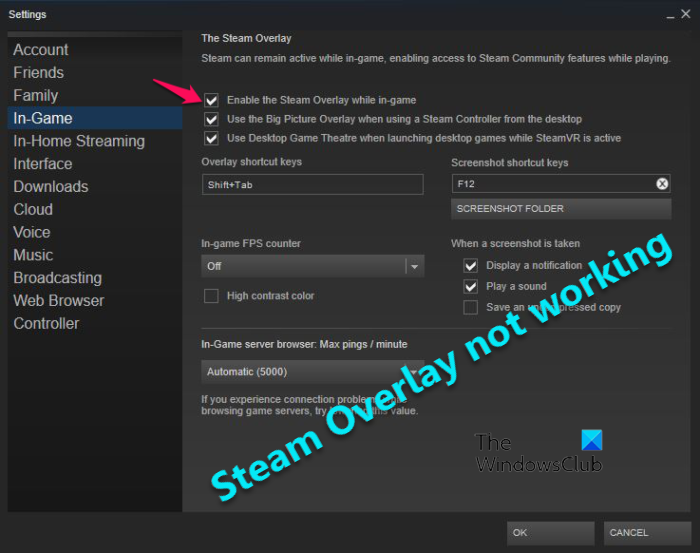Quando si gioca a un gioco e si desidera accedere a Steam per qualche minuto è Steam Overlay. Puoi trovare e comunicare con i tuoi amici di Steam, cercare guide e fare altre cose. Tuttavia, molti utenti sono privati di questo lusso. Secondo loro, Steam Overlay non funziona sui loro PC Windows 11/10. In questo articolo, vedremo cosa devi fare se questo problema sta degradando la tua esperienza di utilizzo di Steam.
Steam Overlay non funziona in Windows 11
Se Steam Overlay non funziona lavorando in Windows 11/10, verifica le seguenti soluzioni per risolvere il problema.
Riavvia il gioco e Steam e provaAssicurati che Steam sia abilitatoEsegui Steam come amministratoreConsenti Steam tramite FirewallVerifica file di giocoRisolvi i problemi in avvio pulitoReinstalla Steam
Parliamo su di loro in dettaglio.
1] Riavvia il gioco e Steam e prova
Steam Overlay potrebbe non funzionare sul tuo sistema a causa di qualche problema tecnico. Dovremmo riavviare il gioco a cui stavi giocando e vedere se questo aiuta. Quando chiudi il gioco, assicurati di chiuderlo anche tramite Task Manager, sempre in Task Manager, fai clic con il pulsante destro del mouse su Steam e seleziona Termina operazione. Ora riapri Steam e il gioco a cui stavi giocando e verifica se funziona.
2] Assicurati che Steam sia abilitato
Per utilizzare Steam Overlay, devi abilitarlo. Quando installi Steam sul tuo sistema, l’Overlay viene abilitato per impostazione predefinita. Tuttavia, dobbiamo verificare se la funzione è abilitata. Per farlo, segui i passaggi prescritti.
Apri Steam.Fai clic su Steam > Impostazioni.Fai clic su In-Game.Seleziona Abilita Steam Overlay durante il gioco e Ok.
In questo modo puoi abilitare Steam Overlay. Inoltre, controlla il campo Tasti di scelta rapida in sovrapposizione e assicurati che sia impostato secondo le tue preferenze.
Puoi anche provare ad abilitare Steam Overlay per un gioco particolare. Segui i passaggi prescritti per abilitare l’overlay in-game.
Apri Steam e vai alla tua Libreria. Fai clic con il pulsante destro del mouse sul tuo gioco e seleziona Proprietà. Entra in GENERALE e seleziona Abilita l’overlay di Steam durante il gioco. Fai clic su OK.
Se la funzione non è abilitata, abilitarla farà al caso tuo.
3] Esegui Steam come amministratore
Dato che Steam è in esecuzione su altre applicazioni, dovresti provare ad aprire il gioco con privilegi di amministratore. Per farlo, fai clic con il pulsante destro del mouse su Steam e seleziona Esegui come amministratore. Puoi anche fare in modo che il gioco funzioni sempre con privilegi di amministratore configurando le sue proprietà. Segui i passaggi indicati per fare lo stesso.
Fai clic con il pulsante destro del mouse su Steam e seleziona Proprietà.Vai alla scheda Compatibilità.Seleziona Esegui questo programma come amministratore.Fai clic su Applica > OK.
Ora, apri il gioco e verifica se riesci ad accedere a Steam utilizzando l’Overlay.
4] Consenti Steam tramite Firewall
Poiché Steam è in esecuzione insieme al tuo gioco, l’antivirus o Windows Firewall possono scambiarlo per un virus o malware. Devi consentire il gioco tramite il firewall o inserire nella whitelist l’antivirus di terze parti che stai utilizzando e vedere se funziona.
5] Verifica i file di gioco
Se esiste un gioco in particolare che ti sta dando problemi, prova a riparare i file di gioco danneggiati usando Steam Launcher. Questa soluzione funzionerà solo se i file di quel gioco sono danneggiati. Di seguito sono riportati i passaggi per scansionare e verificare i file di gioco.
Apri Steam e fai clic su Libreria. Fai clic con il pulsante destro del mouse sul gioco che desideri correggere e seleziona Proprietà. Fai clic su File locali > Verifica integrità dei file di gioco.
Se tutto va bene, questo farà al caso tuo.
6] Risoluzione dei problemi in avvio pulito
Un’app di terze parti può interferire con il tuo gioco e causare problemi. Dobbiamo risolvere i problemi in Clean Boot e abilitare i processi uno per uno manualmente finché non trovi il colpevole. Quindi, puoi rimuovere quell’app per risolvere il problema. Si spera che questo risolva il problema per te.
7] Reinstalla Steam
Se non funziona niente, allora devi reinstallare Steam e vedere se questo aiuta. Prima di disinstallare l’app, dobbiamo eliminare GameOverlayUI.exe. Apri Esplora file e vai al seguente percorso.
C:\Programmi (x86)\Steam
Quindi, fai clic con il pulsante destro del mouse su GameOverlayUI.exe e seleziona Elimina. Ora disinstalla Steam e scarica una nuova copia da store.steampowered.com. Ora, installa l’app e, si spera, questo serva a te.
Ci auguriamo che queste soluzioni facciano il lavoro per te.
Come ottengo il mio Overlay di Steam per funzionare?
Dopo aver abilitato Steam Overlay dall’app stessa, puoi semplicemente utilizzare la scorciatoia predefinita Alt + Tab quando sei nel gioco e attivare l’Overlay. Se Steam Overlay non funziona, puoi controllare le soluzioni menzionate qui per risolvere il problema.
Perché non riesco ad attivare Steam Overlay?
Di solito puoi farlo attiva Steam Overlay dall’app stessa. Tuttavia, ci sono molti sviluppatori che vietano a Steam Overlay di lavorare sul loro gioco. In tal caso, vedrai che l’opzione Sovrapponi è disattivata o oscurata. Lo fanno perché, secondo loro, l’Overlay può ostacolare la stabilità del loro gioco.
Leggi anche: L’overlay NVIDIA GeForce Experience non funziona.